- Mwandishi Abigail Brown [email protected].
- Public 2024-01-07 19:07.
- Mwisho uliobadilishwa 2025-01-24 12:26.
Unapokuwa tayari kuwasilisha slaidi zako za PowerPoint kwa wengine, usiangalie zaidi kipengele cha onyesho la slaidi la PowerPoint. Tumia zana hii kwa kila aina ya slaidi, lakini zile zilizo na picha hufanya kazi vyema kwa watazamaji wengi.
Maelekezo katika makala haya yanatumika kwa PowerPoint kwa Microsoft 365, PowerPoint 2019, PowerPoint 2016, PowerPoint 2013, PowerPoint 2010, na PowerPoint for Mac.
Kabla Hujaanza
Kabla ya kuunda slaidi za wasilisho lako la slaidi, amua muda wa kufanya onyesho la slaidi, jinsi linafaa kutiririka na picha utakazotumia.
- Urefu: Onyesho la slaidi linaweza kuwa refu au fupi unavyohitaji. Urefu wa onyesho la slaidi unapaswa kufaa kwa mada na kwa muda wa usikivu wa hadhira yako.
- Muhtasari: Ni busara kuanza na muhtasari kila wakati; hukusaidia kuibua onyesho la slaidi. Muhtasari unaweza kuwa rahisi kama orodha ya mada unayotaka kuzungumzia.
- Picha: Chagua picha ambazo ni wazi na usimulie hadithi.
Jinsi ya Kutengeneza Onyesho la Slaidi kwenye PowerPoint
Kwa Albamu ya Picha ya PowerPoint, chagua picha na PowerPoint itaunda onyesho la slaidi msingi. Jaza slaidi zako na maandishi ya kuarifu na muziki wa usuli unaopatanisha, kisha ugeuze mkusanyiko wako wa slaidi kuwa onyesho la slaidi la picha linalojiendesha lenye muziki unaoweza kucheza kama video au kuhifadhiwa kwenye CD.
Unapokuwa tayari kutengeneza onyesho la slaidi la picha kwa kutumia muziki, PowerPoint hukusaidia kufanya kazi haraka. Ili kuanza, chagua Ingiza > Albamu ya Picha > Albamu Mpya ya Picha..
Hivi ndivyo jinsi ya kuongeza na kupanga picha za onyesho la slaidi kwa kutumia Albamu ya Picha:
- Chagua Unda ukimaliza.
Ongeza picha
Chagua Faili/Diski na uchague picha unazotaka katika onyesho la slaidi la picha.
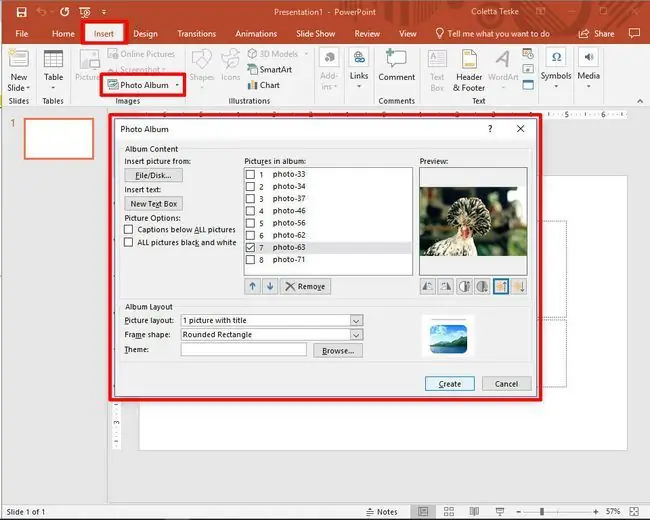
Boresha picha
Weka alama ya kuteua karibu na picha unayotaka kuboresha na kubadilisha mwelekeo, utofautishaji na mwangaza. Utaona mabadiliko katika dirisha la Onyesho la kukagua.
Ongeza visanduku vya maandishi
Ili kuongeza slaidi kwa maandishi, chagua picha katika orodha ya albamu unayotaka maandishi yafuate na uchague Sanduku Mpya la Maandishi.
Panga upya slaidi
Weka alama ya kuteua karibu na picha unayotaka kuhamisha na uchague Sogeza Juu au Sogea Chinimishale.
Chagua mpangilio wa picha
Chagua Mpangilio wa picha kishale cha chini na uchague jinsi unavyotaka picha zionekane katika onyesho la slaidi.
Weka muundo wa picha
Chagua umbo la fremu kishale cha chini na uchague mtindo wa fremu. Utaona onyesho la kuchungulia katika eneo la Muundo wa Albamu. Chaguo hili halitachaguliwa ikiwa mpangilio wa picha Inafaa kwa slaidi umewashwa.
Onyesho lako la slaidi la picha limeundwa katika faili mpya. Ongeza maandishi kwenye slaidi na ubadilishe mwonekano wa kila slaidi.
Jinsi ya Kucheza Muziki Wakati wa Onyesho la Slaidi
Cheza muziki chinichini wakati wa onyesho la slaidi ili kutoa kipingamizi cha sauti kwa taswira zote. Muziki wa usuli huanza kiotomatiki na onyesho la slaidi na hucheza wakati wa slaidi zote.
Ili kuongeza muziki wa chinichini kwenye wasilisho lako, chagua Ingiza > Sauti > Sauti kwenye Kompyuta Yangu, chagua faili ya muziki, kisha uchague Sawa.
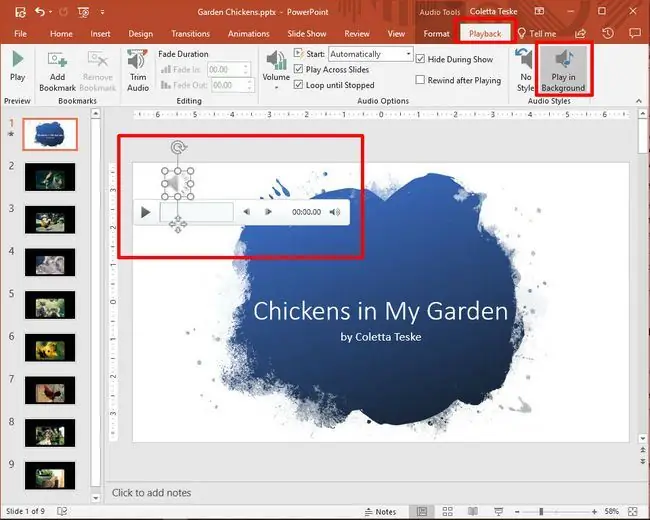
Aikoni ya sauti inaonekana katikati ya slaidi ya sasa. Ili kuisogeza, iburute hadi mahali tofauti kwenye slaidi. Aikoni ya sauti ikichaguliwa, kichupo cha Uchezaji huonekana. Chagua Cheza chinichini na ufanye mabadiliko kwenye faili ya sauti. Haya hapa ni baadhi ya mapendekezo.
- Kagua muziki: Chagua Cheza ili kusikia jinsi muziki utakavyosikika wakati wa onyesho lako la slaidi.
- Fupisha muda: Chagua Punguza Sauti ili kuondoa sehemu za mwanzo na mwisho wa faili ya muziki.
- Rekebisha sauti: Chagua Volume ili kufanya muziki wa usuli kuwa mkubwa au laini zaidi.
Jinsi ya Kuweka Onyesho la Slaidi
Baada ya kukamilika kwa slaidi zako, ni wakati wa kusanidi onyesho la slaidi. Anza kwa kuamua ikiwa utaonyesha onyesho la slaidi kwenye dirisha au skrini nzima.
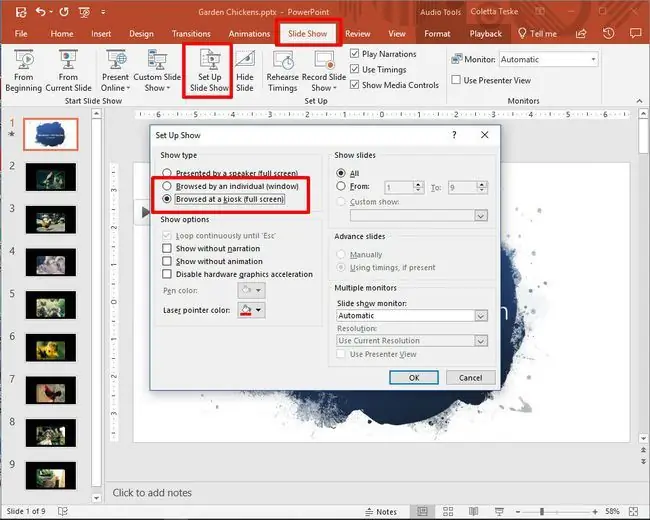
Ili kusanidi onyesho la slaidi, chagua Onyesho la Slaidi > Weka Onyesho la Slaidi na uchague mojawapo ya yafuatayo:
- Imevinjariwa na mtu binafsi (dirisha): Endesha onyesho la slaidi kiotomatiki na ndani ya dirisha. Chaguo hili hufanya kazi vyema zaidi unapohifadhi onyesho la slaidi kwenye CD.
- Imevinjari kwenye kioski (skrini nzima): Endesha onyesho la slaidi kiotomatiki na kwa ukubwa wa skrini nzima. Chaguo hili hufanya kazi vyema zaidi unapobadilisha onyesho la slaidi kuwa video.
Chagua Sawa ukimaliza.
Jinsi ya Kuongeza Muda kwa Kila Slaidi katika Onyesho la Slaidi
Sasa ni wakati wa kuamua muda ambao kila slaidi itaonekana kwenye onyesho la slaidi. Ili kuanza, chagua Onyesho la Slaidi > Saa za Mazoezi. Onyesho la slaidi huonyeshwa katika skrini nzima yenye upau wa vidhibiti vya Kurekodi na kipima saa.
Unapoweka muda wa wasilisho lako, tumia upau wa vidhibiti vya Kurekodi ili kuendeleza wasilisho.
-
Chagua Inayofuata (kishale kinachoelekeza kulia) ili kwenda kwenye slaidi inayofuata wakati muda unaotaka umefikiwa.

Image - Chagua Sitisha ili kuanza na kusimamisha kuweka muda.
- Chagua Rudia ili kuanza upya kurekodi muda wa slaidi uliyochagua.
- Ukimaliza na kuweka saa ya slaidi ya mwisho, funga upau wa vidhibiti vya Kurekodi.
- Chagua Ndiyo ili kuweka kumbukumbu za saa za slaidi.
Jinsi ya Kuhariri Saa kwenye Slaidi
Ikiwa unahitaji kuongeza au kupunguza muda wa onyesho lako la slaidi, badilisha urefu wa muda ambao slaidi zitaonekana wakati wa onyesho la slaidi.
Ili kubadilisha muda wa slaidi:
- Chagua Angalia > Mpangaji wa slaidi.
- Chagua Mipito.
- Chagua slaidi.
-
Kwenye kisanduku cha maandishi cha Advance Slaidi Baada ya, weka muda ambao slaidi inapaswa kuonekana kwenye onyesho la slaidi kabla ya kuendelea hadi slaidi inayofuata, kisha ubonyeze Enter.

Image - Wakati mpya unatumika kwa slaidi.
Jinsi ya Kuunda Onyesho la Slaidi la Video la PowerPoint
Njia rahisi zaidi ya kusambaza na kucheza onyesho lako la slaidi ni katika umbizo la video. Kwa njia hii, mtu yeyote anaweza kuona onyesho lako la slaidi bila kujali kompyuta au kifaa anachotumia.
Ili kubadilisha onyesho la slaidi kuwa video:
- Hifadhi faili.
- Chagua Faili > Hamisha.
-
Chagua Unda Video.

Image - Ili kulazimisha saizi ndogo ya faili, chagua orodha kunjuzi ya Full HD na uchague ubora wa chini.
- Chagua Unda Video.
- Chagua folda lengwa na upe video jina la faili lenye maelezo.
- Chagua Hifadhi. Inaweza kuchukua dakika chache kuchakata faili na kuunda video.
Jinsi ya Kuhifadhi Onyesho la Slaidi kwenye CD au Midia Nyingine Inayoweza Kuondolewa
Ili kuunda wasilisho ambalo linaweza kutazamwa kwenye kompyuta yoyote na linaweza kuhifadhiwa kwenye CD au media nyingine inayoweza kutolewa:
- Chagua Faili > Hamisha.
- Chagua Onyesho la Kifurushi cha CD > Kifurushi cha CD.
-
Andika jina la CD.

Image - Chagua Nakili kwenye Folda au Nakili kwenye CD na ufuate maelekezo yaliyo kwenye skrini.
- Ukimaliza, chagua Funga.






